Magdagdag o I-edit ang Iyong Credit Card Sa Ang Google Play Store
Mayroong isang libong mga bayad na app na magagamit sa Google Play Store. Kung nais mong mai-install ang anuman sa mga ito, kailangan mong magdagdag ng isang credit card sa iyong Google Play Account. Gayunpaman, minsan, nakakakuha kami ng isang bagong credit card o ang ilang detalye sa aming credit card ay binago kaya maaari naming idagdag ang bagong card o i-edit ang mga detalye ng kasalukuyang isa.
Sa post na ito, ipapakita sa iyo kung paano ka makakapagdagdag o makakapag-edit ng isang credit card sa iyong Google Account upang makapagbili sa Google Play Store. Sumunod na lang.
Paano Upang Magdagdag ng Credit Card sa Google Play Store:
- Una, buksan ang Google Play Store sa iyong Android device.
- Hanapin ang icon na 3-line sa itaas na kaliwang bahagi ng tindahan.
- Tapikin ang icon na 3-line, mula sa mga pagpipilian na ipinakita, mag-tap sa Aking Account.
- Dapat mong makita ang dalawang pagpipilian, Magdagdag ng Pamamaraan sa Pagbabayad at I-edit ang Paraan ng Pagbabayad.
- Pumili ng Magdagdag ng Paraan ng Pagbabayad.
- Ipasok ang iyong mga detalye.
- Tapikin ang Magdagdag.
Paano Mag-edit ng Credit Card sa Tindahan ng Google Play:
- Una, buksan ang Google Play Store sa iyong Android device.
- Hanapin ang icon na 3-line sa itaas na kaliwang bahagi ng tindahan.
- Tapikin ang icon na 3-line, mula sa mga pagpipilian na ipinakita, mag-tap sa Aking Account.
- Dapat mong makita ang dalawang pagpipilian, Magdagdag ng Pamamaraan sa Pagbabayad at I-edit ang Paraan ng Pagbabayad.
- Piliin ang I-edit ang Paraan ng Pagbabayad.
- Ipasok ang iyong mga bagong detalye.
- I-tap ang Ok.
Gumamit ka ba ng alinman sa dalawang paraan na ito?
Ibahagi ang iyong karanasan sa kahon ng mga komento sa ibaba.
JR
[embedyt] https://www.youtube.com/watch?v=E5r4d-IhdCs[/embedyt]
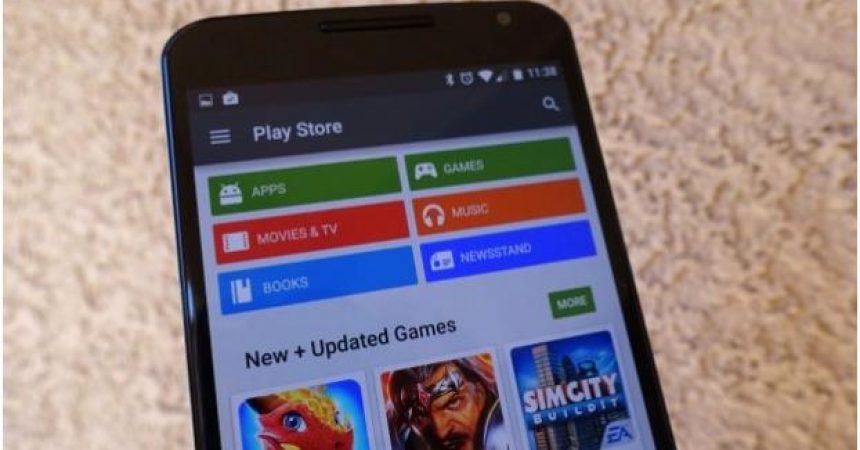

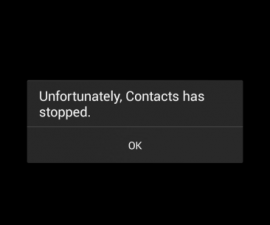
![Paano-Upang: I-update ang Sony Xperia Z2 D6502 Upang Android 5.0.2 Lollipop 23.1.A.0.690 Firmware [Opisyal] Paano-Upang: I-update ang Sony Xperia Z2 D6502 Upang Android 5.0.2 Lollipop 23.1.A.0.690 Firmware [Opisyal]](https://www.android1pro.com/wp-content/uploads/2015/08/a17-270x225.jpg)


